Een Microsoft Entra-tenant maken voor gebruik met Power BI
VAN TOEPASSING OP: App is eigenaar van gegevens
die gebruiker eigenaar is van gegevens
In dit artikel leest u hoe u een nieuwe Microsoft Entra-tenant maakt voor gebruik bij het maken van een aangepaste app die Power BI REST API's aanroept.
Een Microsoft Entra-tenant is een gereserveerd Microsoft Entra-service-exemplaar dat een organisatie ontvangt en eigenaar is zodra deze zich registreert voor een Microsoft-cloudservice, zoals Azure, Microsoft Intune of Microsoft 365. Elke tenant vertegenwoordigt een organisatie en staat los van andere Microsoft Entra-tenants.
Zodra u een Microsoft Entra-tenant hebt, kunt u een toepassing definiëren en machtigingen toewijzen zodat power BI REST API's kunnen worden aangeroepen.
Uw organisatie heeft mogelijk al een Microsoft Entra-tenant die u voor uw app kunt gebruiken, of u kunt een nieuwe tenant maken die specifiek is voor uw app. In dit artikel wordt beschreven hoe u een nieuwe tenant maakt.
Een Microsoft Entra-tenant maken
Als u Power BI wilt integreren in uw aangepaste app, hebt u een Microsoft Entra-map nodig. Deze map is uw tenant. Als uw organisatie geen tenant heeft, moet u er een maken als onderdeel van uw ontwikkelomgeving. U moet ook een tenant maken als u dingen geïsoleerd wilt houden en uw app niet wilt combineren met de tenant van uw organisatie. Of misschien wilt u alleen een tenant maken voor testdoeleinden.
Ga als volgt te werk om een nieuwe Microsoft Entra-tenant te maken:
Volg de aanwijzingen in quickstart: Maak een nieuwe tenant in Microsoft Entra-id om een nieuwe Microsoft Entra-id te maken.
Geef de relevante organisatienaam, initiële domeinnaam en land/regio op.
Notitie
Uw eerste domein maakt deel uit van onmicrosoft.com. U kunt later andere domeinnamen toevoegen. Aan een tenantmap kunnen meerdere domeinen zijn toegewezen.
Microsoft Entra-tenantgebruikers maken
Wanneer u een nieuwe Microsoft Entra-tenant maakt, wordt u de eerste gebruiker van die tenant. Als eerste gebruiker krijgt u automatisch de rol Algemene beheerder toegewezen. Voeg nieuwe gebruikers toe door naar de pagina Gebruikers te navigeren.
Maak een hoofdgebruiker die u wilt gebruiken als uw hoofdinsluitingsaccount. U kunt het hoofdgebruikersaccount beschouwen als een serviceaccount.
Selecteer op de startpagina van Azure Portal het tabblad Microsoft Entra ID.
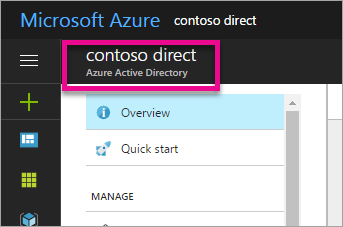
Selecteer onder Beheren de optie Gebruikers.
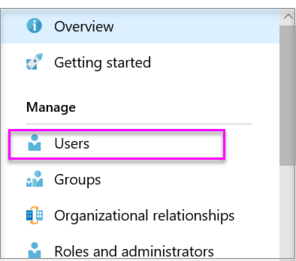
Selecteer +Nieuwe gebruiker onder + Nieuwe gebruiker maken.

Geef een weergavenaam en gebruikersnaam op voor de algemene Beheer van uw tenant. Laat de directoryrol staan als gebruiker. Noteer het wachtwoord en selecteer Vervolgens Maken.

Meld u aan voor Power BI met het gebruikersaccount dat u in stap 4 hebt gemaakt. Ga naar powerbi.com en selecteer Power BI gratis uitproberen.
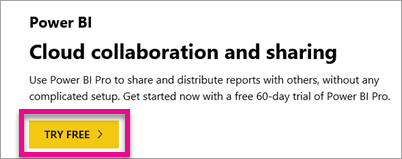
Wanneer u zich aanmeldt, wordt u gevraagd om Power BI Pro 60 dagen gratis te proberen. U kunt ervoor kiezen om een Pro-gebruiker te worden, waarmee u kunt beginnen met het ontwikkelen van een ingesloten oplossing.
Notitie
Zorg ervoor dat u zich aanmeldt met het e-mailadres van uw gebruikersaccount.
Gerelateerde inhoud
Nu u een Microsoft Entra-tenant hebt, kunt u deze tenant gebruiken om items in Power BI te testen. U kunt ook Power BI-dashboards en -rapporten insluiten in uw app. Zie Uw Power BI-dashboards, -rapporten en -tegels insluiten voor meer informatie.
Meer vragen? Vraag het Power BI-community
Feedback
Binnenkort beschikbaar: In de loop van 2024 zullen we GitHub-problemen geleidelijk uitfaseren als het feedbackmechanisme voor inhoud en deze vervangen door een nieuw feedbacksysteem. Zie voor meer informatie: https://aka.ms/ContentUserFeedback.
Feedback verzenden en weergeven voor